在某些特定情况下,CAD绘图时并不需要按原比例标注,而是要按照放大或缩小后的比例进行标注,这个时候如果把标注分解后再单个编辑,在图形较复杂的情况下是特别麻烦的,所以在这里介绍一下更改标注比例的方法,希望对大家有帮助
方法/步骤
1、完成CAD的安装:
目前网络上AutoCAD2014版及其之前版本的试用版,非工作需要的话大家可以用网络上的资源进行尝试,如试用感觉良好或需要长期使用可购买正版,正版价格根据版本和代理的不同在2000到20000不等
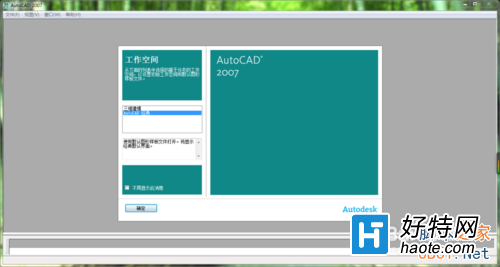
2、打开CAD,并绘制好需要的图形

3、CAD默认的标注比例是1:1,标注完成后效果如图,但是在某些特殊性况下,需要按1:10,1:100进行标注,则可以按下述步骤进行变更
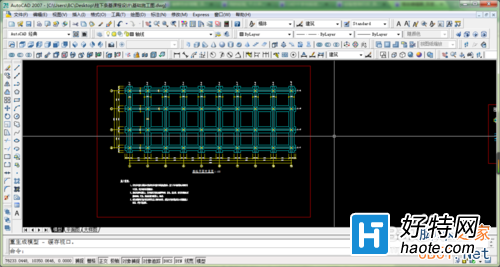
4、在窗口上部的菜单中单击 标注——标注样式 弹出 标注样式管理器,并点击 新建,创建一个新的标注样式

5、点击 修改,弹出 修改标注样式 窗口,选择 主单位 ,找到 测量单位比例,调节比例因子
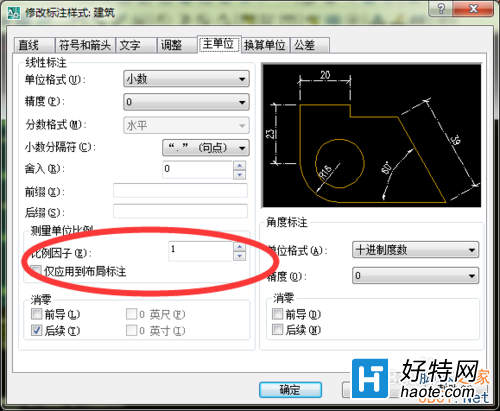
6、如需要按1:10进行标注,则将比例因子改为10,单击确定,如修改前标注尺寸为900,在修改后标注尺寸为9000

7、修改前的标注尺寸如图

8、修改后的标注尺寸如图

小编推荐
视频推荐
更多 手游风云榜
更多 资讯阅读
更多 -

- 使用Blender生成城市模型
- 教程 2024-12-05
-

- 全球气象数据ERA5的下载方法
- 教程 2024-12-05
-

- Xpath解析及其语法
- 教程 2024-12-04
-

- 机器学习:神经网络构建(下)
- 教程 2024-12-04
-

- 华为Mate品牌盛典:HarmonyOS NEXT加持下游戏性能得到充分释放
- 教程 2024-12-03
-

- 实现对象集合与DataTable的相互转换
- 教程 2024-12-02
-

- 硬盘的基本知识与选购指南
- 教程 2024-12-01
-

- 如何在中国移动改变低价套餐
- 教程 2024-11-30
-

- 鸿蒙NEXT元服务:论如何免费快速上架作品
- 教程 2024-11-29
-

- 丰巢快递小程序软件广告推荐关闭方法
- 教程 2024-11-27
-

- 如何在ArcMap软件中进行栅格图像重采样操作
- 教程 2024-11-26
-

- 算法与数据结构 1 - 模拟
- 教程 2024-11-26






























